Полное руководство по MAMP Pro для пользователей WordPress
Опубликовано: 2022-07-28Если вы достаточно долго являетесь разработчиком WordPress, вы, вероятно, видите ценность локального создания веб-сайтов. Вы можете избежать дорогостоящей платы за хостинг во время разработки, особенно если вы планируете разрабатывать более одного сайта одновременно. Локальная разработка с помощью MAMP Pro — это популярный способ создания вашего сайта, позволяющий частной среде настроить ваш дизайн и функциональность, прежде чем показать их миру. Хостинг-провайдеры также признали эту тенденцию. Например, такие хосты, как Flywheel, предлагают услуги, которые работают вместе с MAMP, чтобы помочь вам запустить ваш сайт после его создания.
В этой статье мы расскажем вам, почему использование MAMP Pro, а не их бесплатной версии, может облегчить вашу жизнь при использовании локальных сред. Мы познакомим вас со всеми функциями MAMP Pro и покажем, как им пользоваться. Давайте приступим к делу.
Что такое МАМП Про?
MAMP — это стек решений или программный стек, включающий Mac OS, A pache , MySQL и P HP для создания полной программной платформы для создания веб-сайтов WordPress. Первоначально MAMP поддерживал только Mac OS (отсюда и первая буква «M» в MAMP), но теперь он доступен как для Mac OS, так и для операционных систем Windows (с некоторыми ограниченными функциями для пользователей Windows). Он наиболее широко используется для разработки сайтов WordPress, но также имеет возможность создавать другие сайты CMS, такие как Drupal и Joomla.
MAMP использовался более десяти лет, чтобы позволить разработчикам создавать веб-сайты на своих локальных компьютерах. С выпуском MAMP Pro 6 они улучшили функции MAMP Pro, дав пользователям больше стимулов для обновления за 99 долларов.
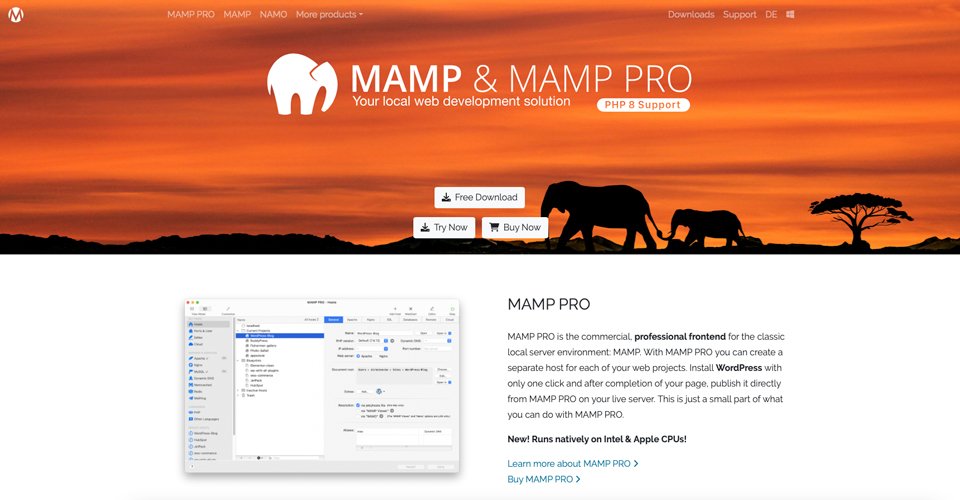
В чем разница между MAMP и MAMP Pro?
Рука вниз, это особенности. С MAMP у вас есть возможность создать локальный хост на Apache или Nginx, и это здорово, но вам придется буквально выполнять каждый шаг настройки вручную — от установки WordPress до редактирования файлов конфигурации. С MAMP Pro это делается за вас всего за несколько кликов. Вам не нужно создавать базу данных в PHPmyAdmin или вручную устанавливать файлы WordPress. Кроме того, вы получите множество функций с профессиональной версией, которые могут убедить вас в обновлении.
Особенности МАМП Про
MAMP Pro предлагает невероятный список функций, которых нет в бесплатной версии. Клонирование хостов, улучшенная поддержка WordPress, моментальные снимки и чертежи — вот лишь некоторые из множества потрясающих новых функций, доступных в последней версии. Кроме того, включены такие вещи, как возможность редактирования кода, FTP для запуска вашего локального сайта, настройка электронной почты, облачное хранилище и миграция сайта. Они даже предлагают приложение MAMP Viewer, которое позволит вам протестировать локальные сайты на мобильном устройстве iOS или Android. Давайте углубимся в функции, чтобы показать вам мощь, которая входит в их пакет за 99 долларов.
Несколько установок WordPress
В профессиональной версии вы можете иметь столько постов, сколько захотите. Каждый хост можно настроить по своему вкусу, используя разные веб-серверы. Например, вы можете установить один WordPress на Apache, а другой — на Nginx. С возможностью запуска нескольких версий PHP вы можете иметь один сайт на 7.4, а другой на 8.0.
SSL-сертификаты
Наличие SSL-сертификата невозможно в бесплатной версии MAMP без редактирования файлов конфигурации. Это нормально, если у вас есть опыт в таких вещах, но новички могут счесть это пугающим. К счастью, MAMP Pro позволяет создавать SSL-сертификаты, просто установив флажок. Кроме того, веб-браузеры не будут сопротивляться этому. Вам не придется беспокоиться о получении каких-либо предупреждений об ошибках SSL. Мы более подробно рассмотрим, как установить SSL-сертификаты, когда пройдем этапы настройки нового хоста.
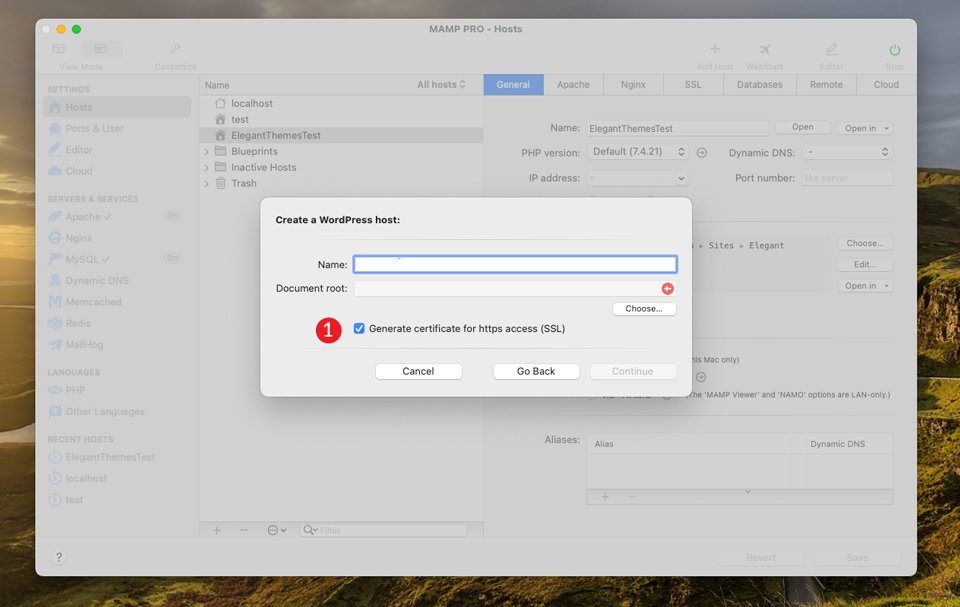
Чертежи сайта
Подобно услугам, предлагаемым некоторыми хостинг-провайдерами, схемы позволяют вам настроить установку WordPress так, как вам нравится, а затем повторно использовать ее в дополнительных сборках. Это позволяет вам экономить время на новых сайтах, используя специальные процессы настройки. Темы, плагины и настройки настройщика сохраняются, что позволяет вам пропускать эти детали на каждом новом веб-сайте, который вы создаете.
Облачное хранилище
Если вы не хотите хранить свои файлы на локальном компьютере, вам это не нужно. MAMP Pro позволяет хранить файлы в облаке через Dropbox или OneDrive. Вы можете хранить один или все ваши хосты в облаке. Это отличный способ защитить вас от случайного удаления файлов в ваших проектах и позволяет работать над сайтами на разных компьютерах. Настройка облачной функции — простой процесс.
Перейдите на вкладку « Облако ». В раскрывающемся меню облачного провайдера выберите вариант хранилища . Откроется новая вкладка браузера с просьбой войти в систему. После подключения выберите, использовать ли шифрование или предотвратить сон во время активности в облаке. Затем нажмите кнопку выбора , чтобы сообщить MAMP, где сохранить облачный журнал. Наконец, нажмите кнопку « Сохранить ».
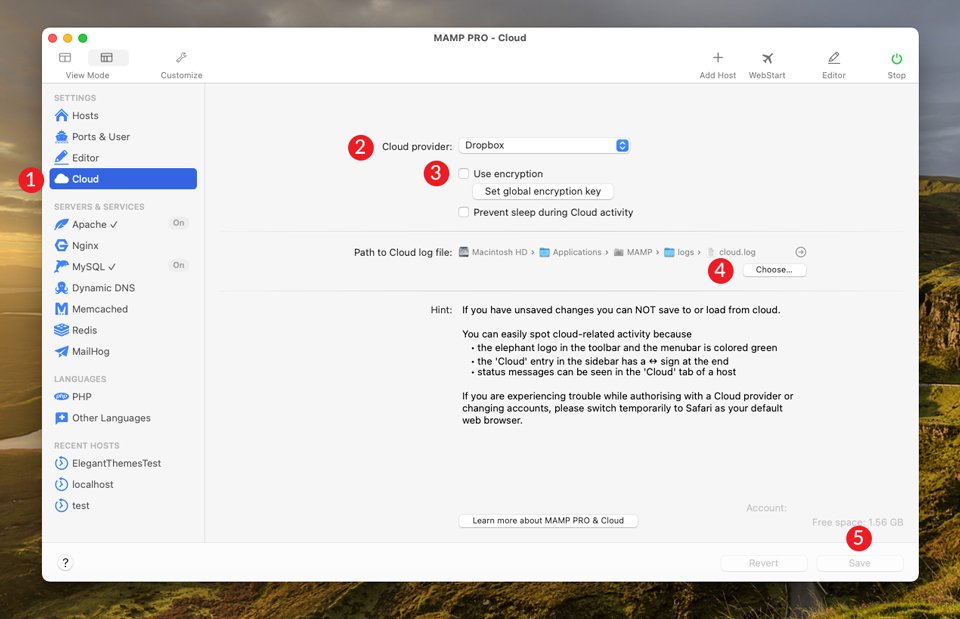
Почтовые серверы с MailHog
MailHog — отличный инструмент для тестирования электронной почты PHP mail(). Порты SMTP будут автоматически назначены вам, чтобы не возникало конфликтов портов. Вы также можете просматривать журналы электронной почты с помощью веб-интерфейса с графическим интерфейсом, чтобы убедиться, что электронные письма отправляются и принимаются правильно. Эта удобная настройка позволит вам быть в курсе любых проблем, которые могут возникнуть, прежде чем вы запустите свой сайт.
Чтобы настроить тестирование электронной почты, перейдите на вкладку MailHog . Затем установите флажок « Включить сервер MailHog в GroupStart» . Выберите, следует ли постоянно хранить электронные письма , а также имитировать ошибки . Наконец, сохраните настройки.
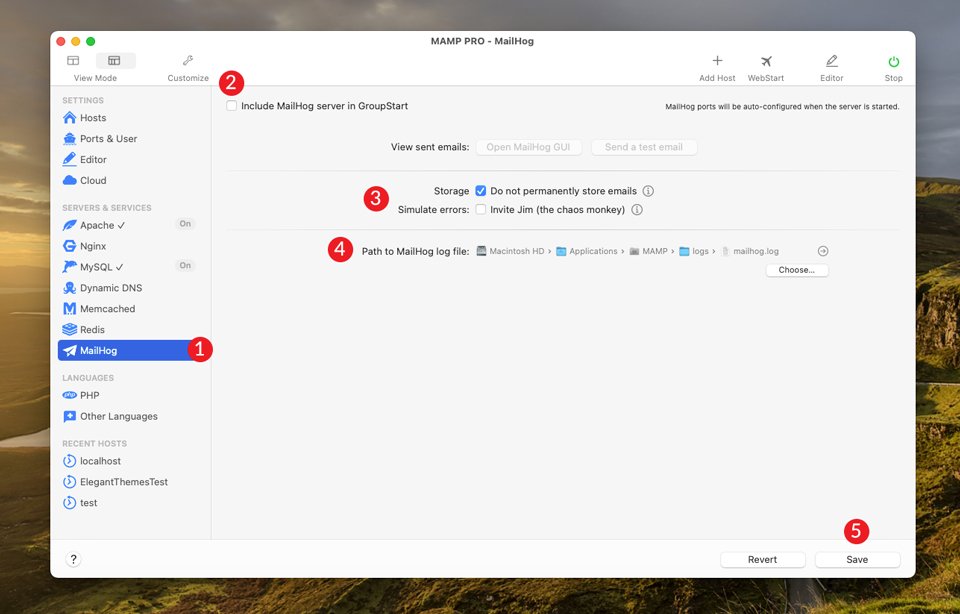
Встроенный редактор кода
Если вам нужно внести изменения в свои файлы, нет необходимости выходить из интерфейса. Вы можете вносить изменения в код на лету, используя встроенную в MAMP Pro функцию редактирования кода. Кроме того, вы можете изменить внешний вид вашего редактора, изменив цвета и шрифты. Наконец, вы можете выбрать свои собственные приложения по умолчанию для текста, изображений, PDF и видео, если у вас уже есть свои любимые.
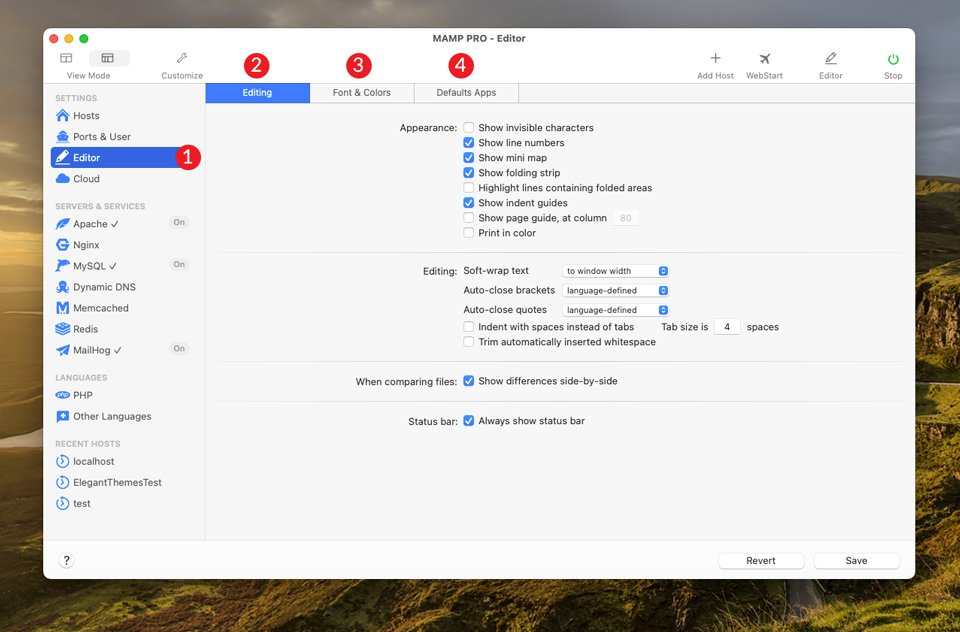
Снимки
Моментальные снимки работают примерно так же, как резервные копии, за исключением моментального снимка, когда вы делаете образ хоста в любой момент процесса разработки, сохраняя его на лету. Это удобно, если вы только что выполнили длительный сеанс кодирования и хотите сохранить свой прогресс. Вы также можете делиться снимками с членами команды, когда вам нужна помощь в выявлении проблемы, поскольку снимки не привязаны к конкретной установке MAMP Pro.
Чтобы сделать снимок, перейдите на вкладку hosts . Щелкните правой кнопкой мыши хост, для которого вы хотите сделать снимок, затем выберите « Создать снимок ».
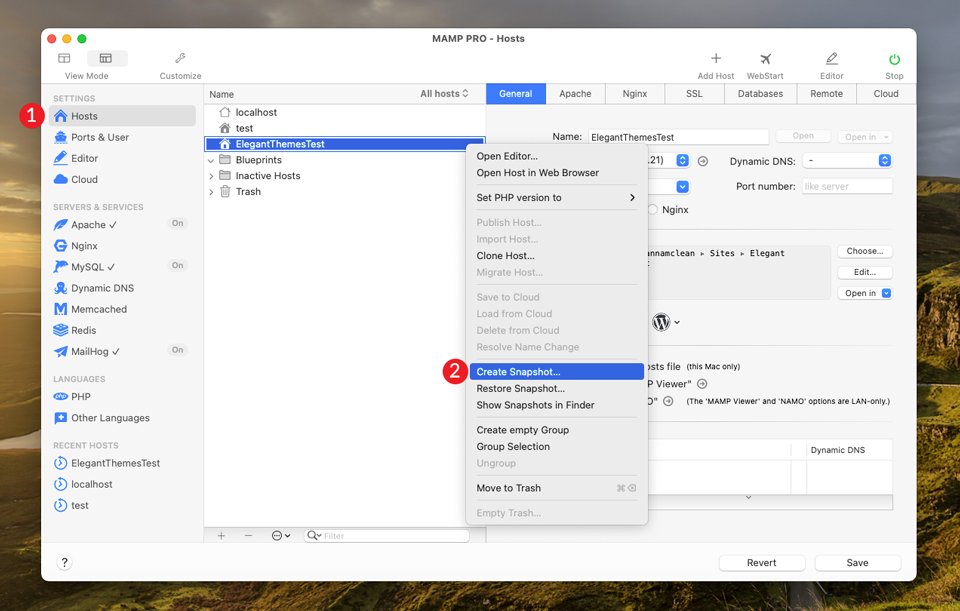
Появится диалоговое окно, сообщающее, что создание может занять некоторое время. Нажмите «ОК» для подтверждения.
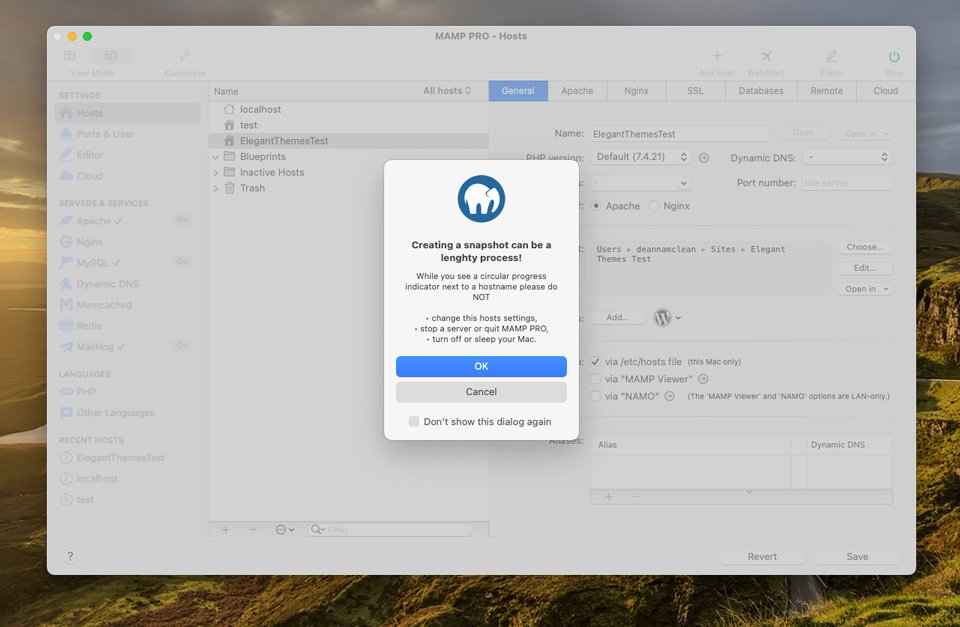
Появится другое диалоговое окно. Вы дадите своему снимку имя, назначите тег (если хотите), выберите место для сохранения снимка, затем нажмите кнопку « Сохранить ».
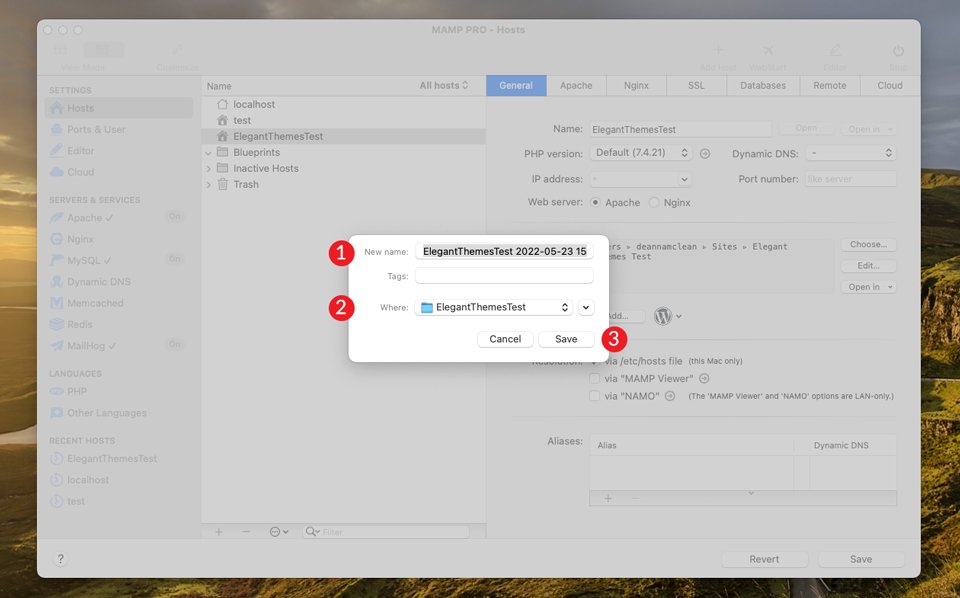
Клонирование хостов в MAMP Pro
Как разработчики WordPress, мы знаем, что иногда могут возникать проблемы. Внедрение новых плагинов, кода или тем может сломать ваш сайт, особенно когда вы меньше всего этого ожидаете. Благодаря клонированию у вас есть возможность скопировать свой сайт и протестировать неограниченное количество переменных, чтобы определить, что произойдет, если вы захотите внести на свой сайт больше, чем несколько текстовых изменений.
Клонирование — простая задача в MAMP Pro. Начните с перехода к hosts . Затем щелкните правой кнопкой мыши хост, который вы хотите клонировать. Щелкните клонировать хост .
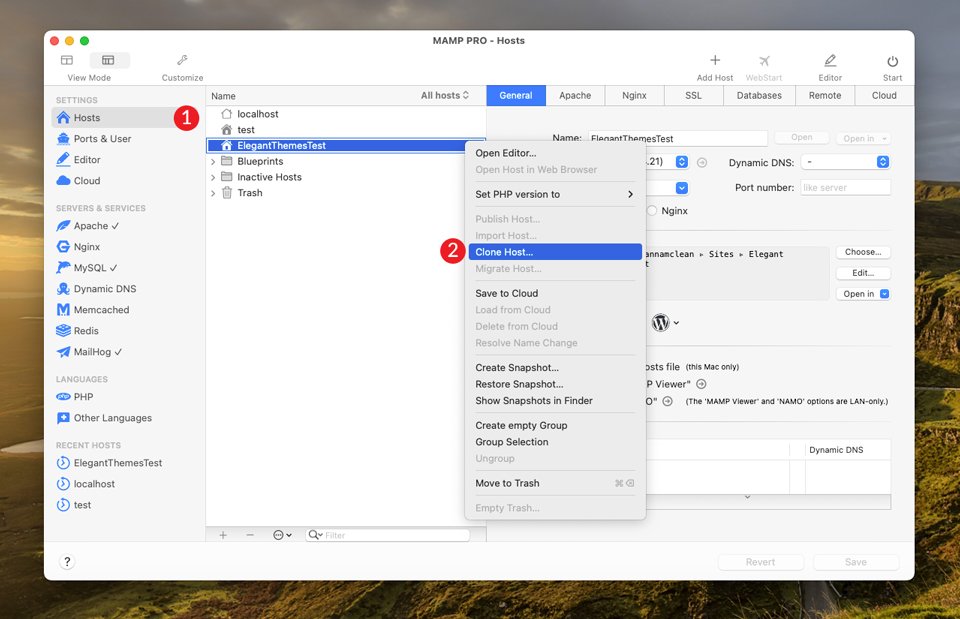
Затем вы дадите имя своему клонированному сайту, а затем выберите место для создания каталога. Лучше всего создать папку в корневой папке hosts для хранения ваших файлов. Сброс файлов вашего сайта непосредственно в корневую папку вызовет проблемы. Наконец, нажмите кнопку клонирования хоста .
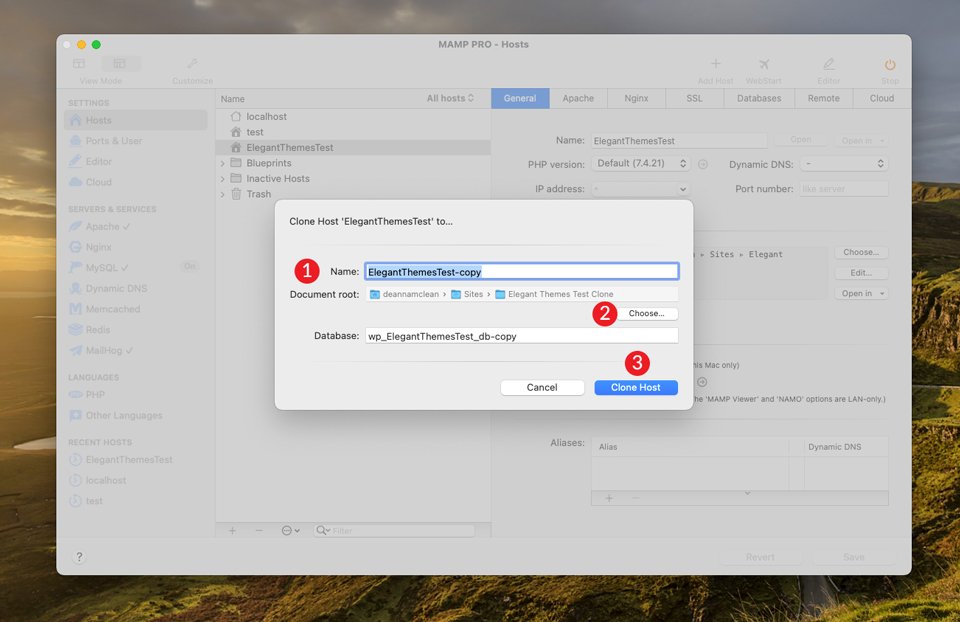
Дополнительные языки программирования
Основная причина, по которой люди используют MAMP, — это возможность запускать приложения PHP на своих локальных машинах. При этом под капотом гораздо больше. Если вы начинающий разработчик игр, вам может быть приятно узнать, что MAMP Pro может запускать Python. Вы можете выйти за рамки возможностей сайтов WordPress на основе PHP, используя Ruby on Rails для разработки своего следующего веб-проекта. Наконец, если Perl — ваша проблема, MAMP Pro поможет вам. Какой бы тип веб-проекта или приложения вы ни собирались создать, в вашем распоряжении есть варианты помимо PHP и MySQL.
Бесконечные конфигурации PHP
MAMP Pro может работать в режиме CGI, что позволяет вам запускать другую версию PHP на любом заданном хосте. Как упоминалось ранее, это замечательно, если у вас есть сайт WordPress с плагинами, которые еще не совместимы с PHP 8.0. Кроме того, можно легко переключить установленную версию PHP. Например, модульный режим позволяет легко переключаться с одной версии на другую, что отлично подходит для тестирования разных конфигураций. Это пригодится, когда придет время обновить PHP для сайта WordPress.
Чтобы переключить версию PHP, установленную на вашем хосте, сначала перейдите в раздел hosts . Затем выберите хост , который вы хотите изменить. Щелкните правой кнопкой мыши по нему, затем выберите установить версию PHP на . Вы можете выбрать версию PHP 7.4.21 по умолчанию или любую версию от 5.4.45 до 8.08.
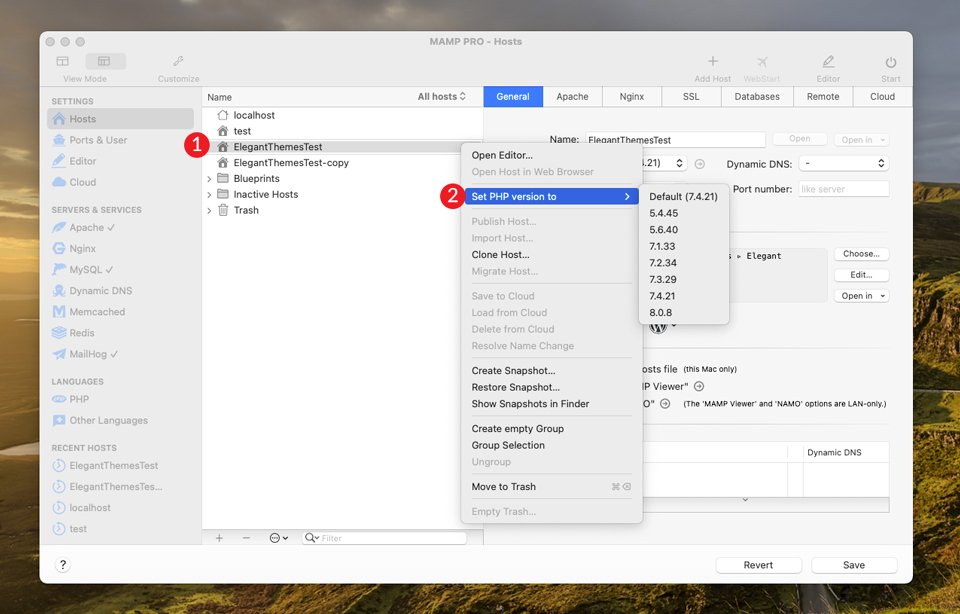
Дополнительные возможности
В дополнение ко всем ранее упомянутым функциям MAMP Pro дает вам возможность кэшировать ваши серверы с помощью Memcached. Memcached — это программное обеспечение с открытым исходным кодом, которое сделает снимок вашего сервера и сохранит его в облаке, что позволит вашему сайту загружаться быстрее.
Еще одна функция, о которой следует упомянуть, — это возможность настройки динамического DNS. Если ваш маршрутизатор не поддерживает динамический DNS (хотя большинство современных маршрутизаторов поддерживают), вы можете использовать MAMP Pro, чтобы сообщать Интернету о любых изменениях вашего IP-адреса. Мы хотели бы отметить, что если вы используете динамический DNS, вам необходимо зарегистрироваться у одного из их партнеров: DNS-O-Matic, No-IP, dyn.com или easydns.com.
Наконец, с MAMP Pro вы получите более оптимизированный опыт работы с WordPress, чем с бесплатной версией. MAMP Pro не только делает установку WordPress простой, но и более быстрой и стабильной. Выполнение таких действий, как переключение портов, переименование установки или назначение сертификата SSL, не требует каких-либо изменений настроек. Он сохраняет WordPress нетронутым, так что вы можете без проблем продолжить разработку своего сайта.
Навигация по интерфейсу MAMP Pro
В MAMP Pro есть два интерфейса панели инструментов на выбор. Стандартный вид и расширенный вид. Стандартный вид больше подходит для пользователей, которые хотят работать максимально упрощенно. Он включает настройки по умолчанию, которые позволят вам установить WordPress в несколько кликов без каких-либо настроек. Расширенный вид предназначен для опытных разработчиков WordPress, которые хотят получить полный контроль над своей настройкой и не боятся замарать руки, настраивая порты, параметры PHP, управляя несколькими базами данных и т. д.
Давайте сначала взглянем на стандартный вид, чтобы показать вам, как перемещаться по панели инструментов.
Стандартный вид MAMP Pro
Вы можете найти все необходимое для создания сайта WordPress в MAMP Pro, используя стандартный вид. Вы можете создать хост, настроить панель инструментов, редактировать файлы и выбирать между веб-серверами Apache и Nginx. Кроме того, вы можете мигрировать, импортировать или публиковать свой хост из этого режима.
Вот полное описание того, что включает в себя стандартный вид и где его найти:
- Список хостов
- Настроить вид
- Добавить хост
- Откройте веб-интерфейс MAMP Pro.
- Редактировать файлы
- Запустить сервер
- Выберите местоположение пути
- Открыть папку с файлами сервера
- Выбор между Apache и Nginx
- Назначить SSL-сертификат
- Выберите версию PHP
- Просмотрите свой сайт на мобильном устройстве с помощью приложения просмотра MAMP.
- Показать в NAMO (необязательное дополнение)
- Перенесите свой хост
- Импорт хоста
- Опубликовать хост
- Отменить изменения в настройках хоста
- Сохранить изменения в настройках хоста

Расширенный вид MAMP Pro
Расширенный вид выходит за рамки стандартного вида, предоставляя вам полный контроль над вашими веб-проектами. Опытным разработчикам WordPress, предпочитающим более практичный подход к настройкам сервера, языкам программирования и настройкам PHP, понравится расширенный список опций представления.
Вариантов расширенного просмотра очень много, поэтому мы покажем вам, где их найти:
- Список хостов
- Порт и пользовательские настройки
- Редактор кода
- Варианты облачного хранилища
- Настройки веб-сервера Apache
- Настройки веб-сервера Nginx
- Опции MySQL
- Настройки динамического DNS
- Настройки Memcached
- Настройки Redis
- MailHog
- Настройки PHP
- Дополнительные языки программирования (Python, Ruby, Perl)
- Добавить новый хост
- Стартовая страница MAMP Pro
- Редактор кода
- Запустить сервер
- Имя хоста
- PHP-версия
- Динамический DNS
- айпи адрес
- Номер порта
- веб сервер
- Корень документа
- Дополнительно
- Настройки разрешения
- Восстановить настройки хоста
- Сохранить настройки хоста
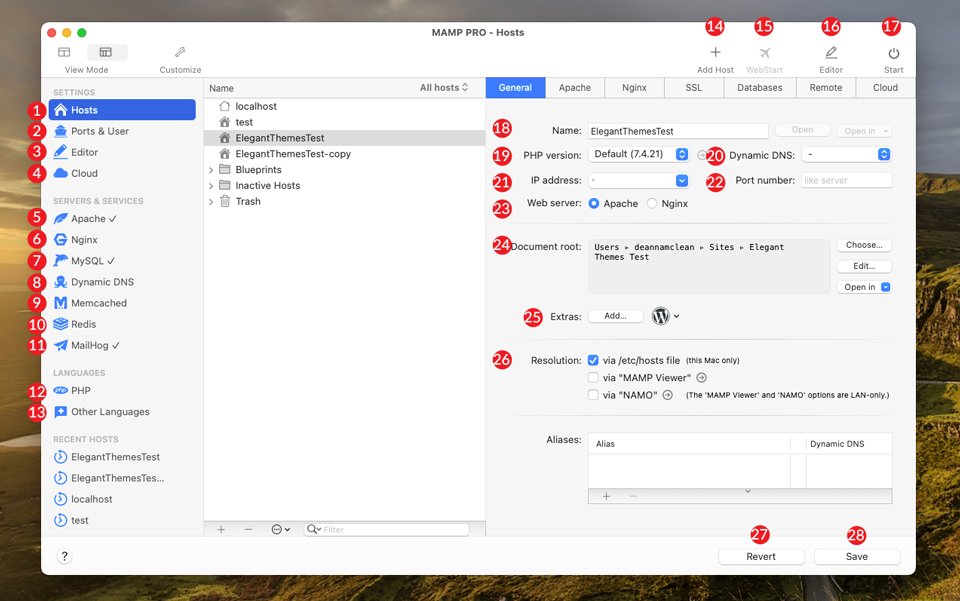
Расширенный просмотр настроек Apache
Если вы выбрали Apache для своего веб-сервера, вы можете выбрать дополнительные параметры настройки. Вы можете выбрать директивы для своего каталога, установить параметры AllowOverride, задать индекс каталога, определить дополнительные параметры для директив VirtualHost и указать адрес электронной почты администратора.

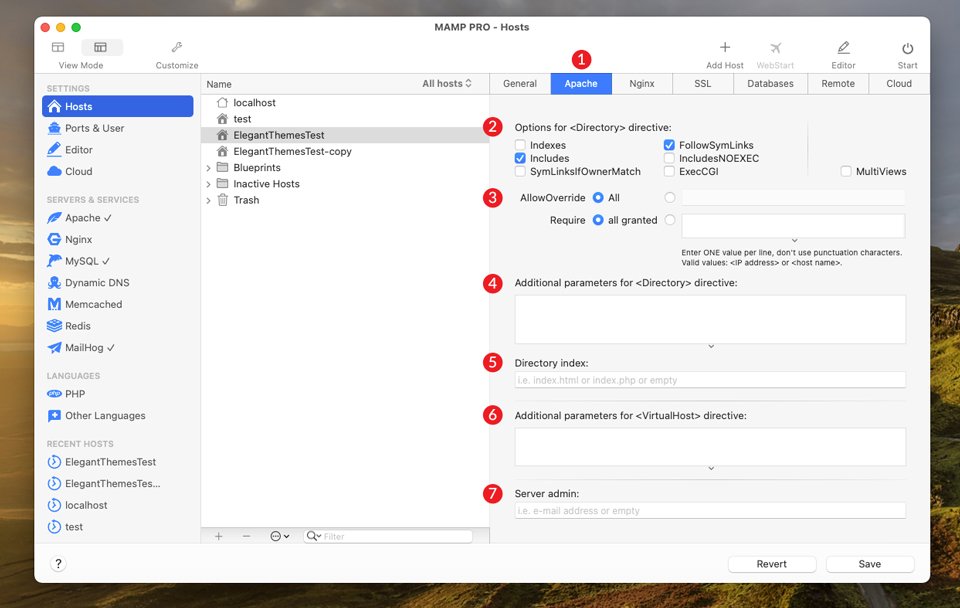
Расширенный просмотр настроек Nginx
Когда вы выбираете Nginx в качестве веб-сервера для размещения WordPress, у вас будут дополнительные настройки, которые вы можете определить. Вы можете выбрать индекс вашего каталога и решить, следует ли его автоиндексировать. Вы также можете определить любые дополнительные параметры для каталога, установить ограничения доступа и разрешить или запретить определенные ограничения.
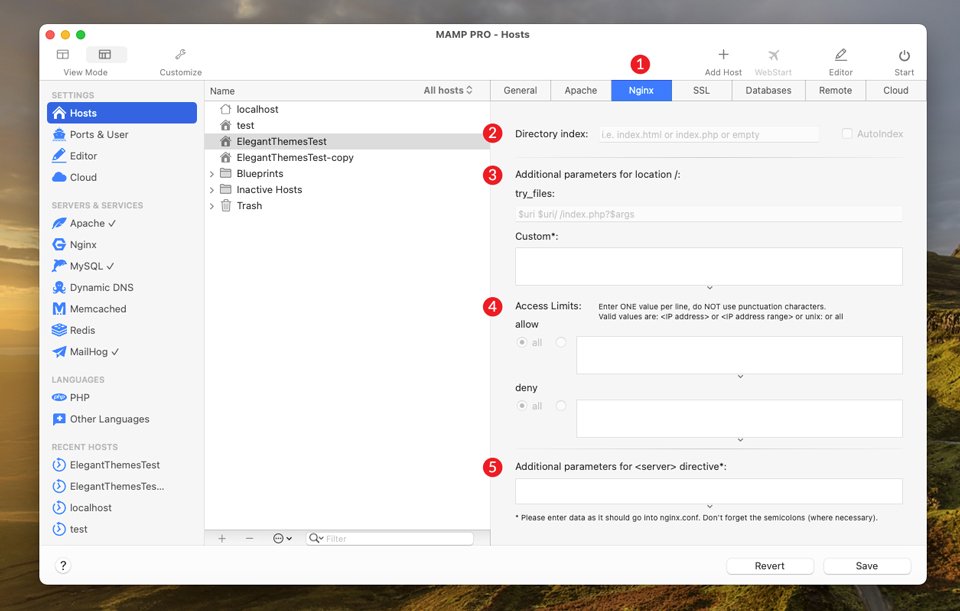
Расширенный просмотр настроек SSL-сертификата
Здесь вы можете выбрать, включить или отключить ваш SSL-сертификат. Когда вы создаете хост WordPress, MAMP Pro автоматически создает его, когда вы устанавливаете флажок (подробнее об этом позже). Помимо возможности отключить его здесь, вы также можете поместить пользовательский сертификат и файлы ключей, установить файл цепочки сертификатов, принудительно разрешить TLS только последние версии или создать новый самозаверяющий сертификат.
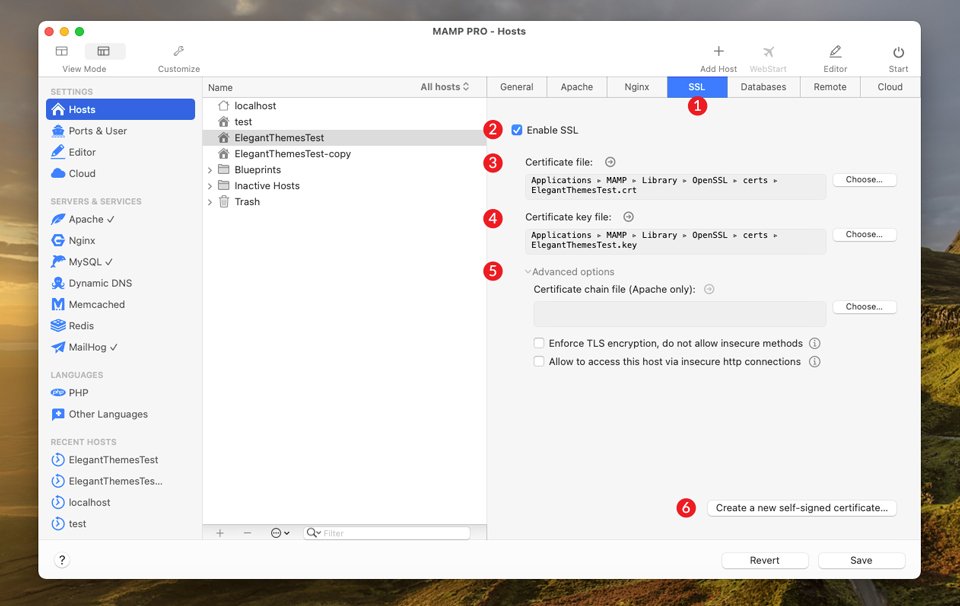
Настройки базы данных расширенного просмотра
В настройках базы данных вы можете выбрать, какие базы данных назначить каждому хосту. Это полезно для сайтов, которым требуется более одной базы данных для работы. Например, если вы создали на своем сайте функцию пользовательского поиска на основе определенных параметров, вам, скорее всего, потребуется отдельная база данных. Вы можете назначить это здесь.
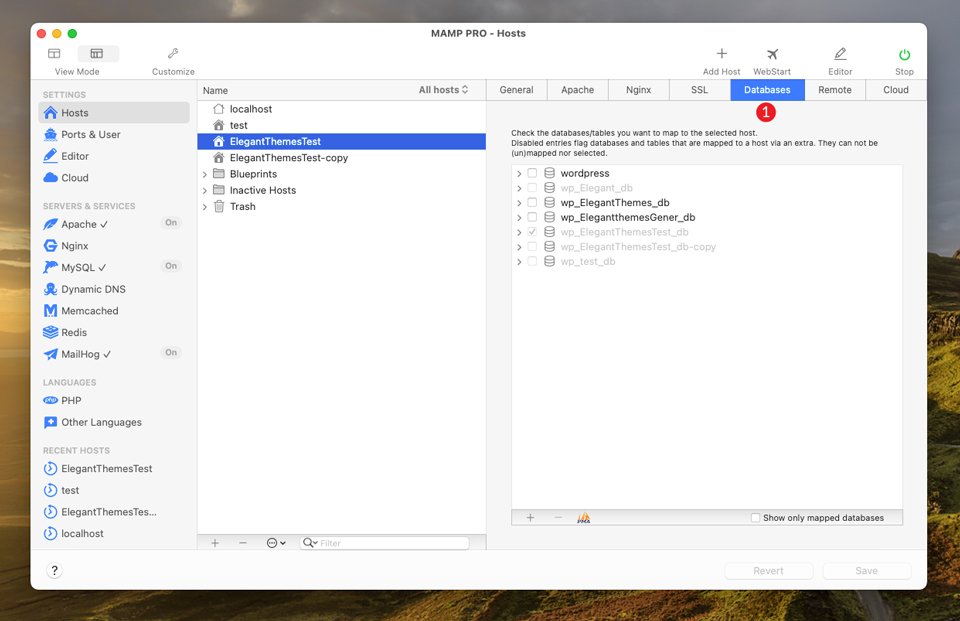
Расширенный просмотр удаленных настроек
Когда придет время перенести ваш локальный сайт в живую среду, вы будете использовать этот экран для настройки. В удаленных настройках вам будут доступны следующие параметры.
- Включить удаленную функциональность
- Введите общедоступный URL
- Установите ваше FTP или SFTP соединение
- Установить соединение с удаленным сервером MySQL
- Проверьте свои настройки, перенесите, импортируйте или опубликуйте свой сайт
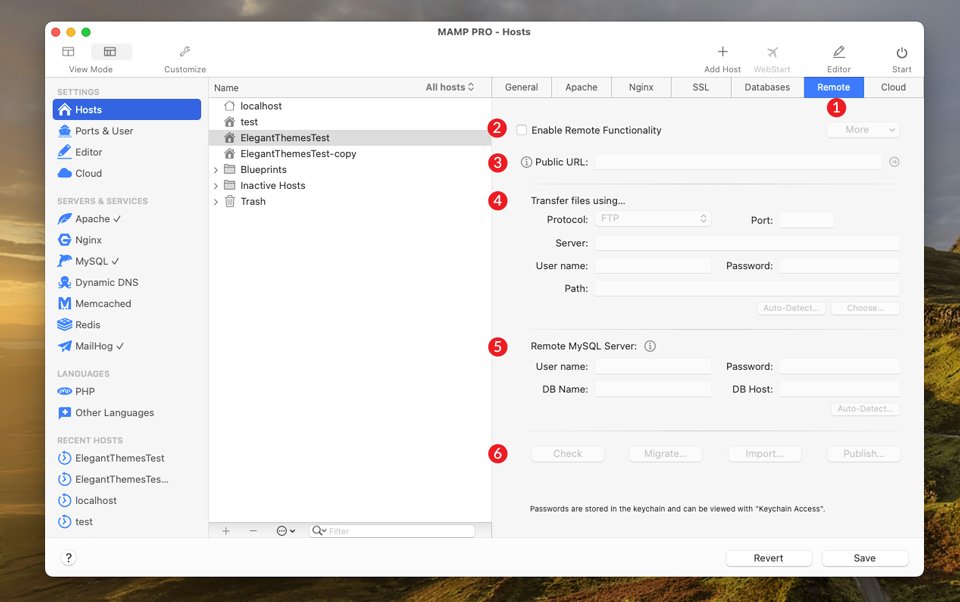
Расширенные настройки просмотра в облаке
На вкладке настроек облака вы можете подключиться к своему облачному серверу, а затем сохранить свои файлы. Вы также можете загружать файлы из облака, удалять их и разрешать изменения имен. Кроме того, вы можете сохранять или загружать файлы на рабочий стол.
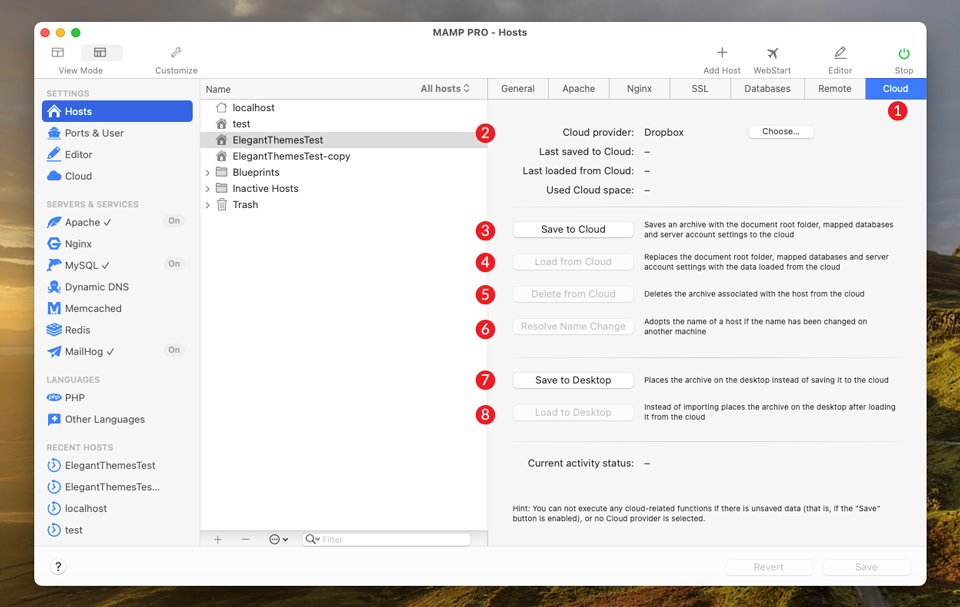
Начало работы с MAMP Pro
Если вы знакомы с MAMP, вы знаете, что настройка сайта WordPress — не совсем простой процесс. Это не относится к MAMP Pro. WordPress можно создать всего за несколько шагов. Вам не нужно вручную устанавливать какие-либо файлы WordPress. MAMP Pro позаботится об этом за вас. Кроме того, если вы выберете Nginx в качестве веб-сервера, вам не придется вносить изменения в файлы конфигурации вашего веб-сервера. MAMP гарантирует, что Nginx готов к работе. Прежде чем мы приступим к установке Nginx, давайте рассмотрим шаги по установке WordPress с использованием Apache.
Для целей этого урока мы будем работать в стандартном режиме. Откройте MAMP Pro и нажмите кнопку запуска , чтобы запустить сервер.
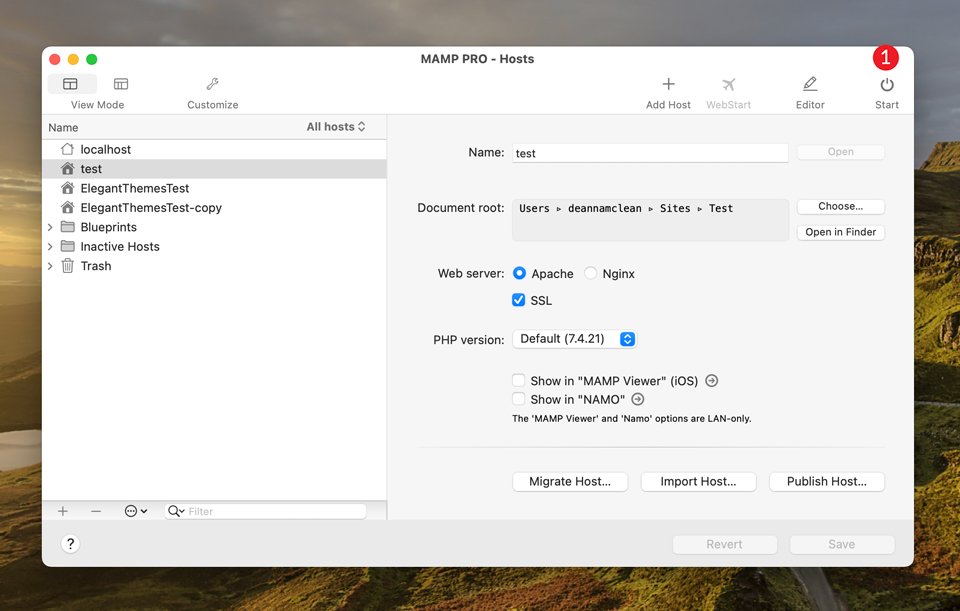
Затем нажмите кнопку + Добавить хост .
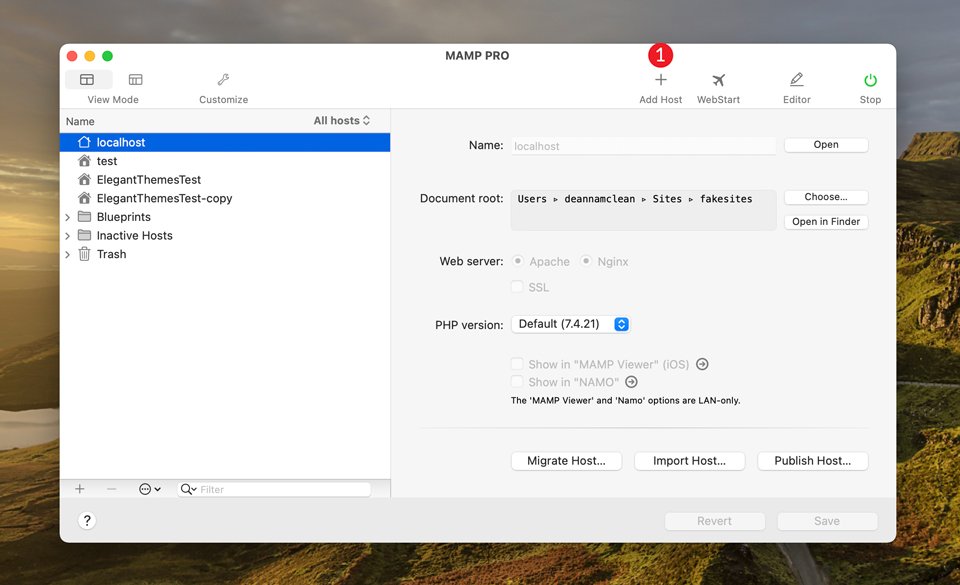
Когда появится диалоговое окно, щелкните значок WordPress , затем нажмите « Продолжить ».
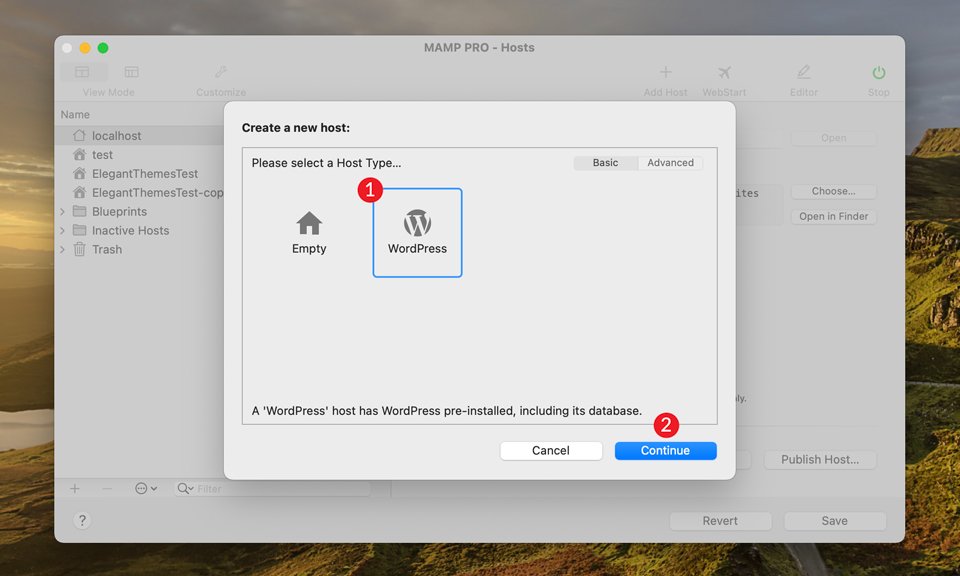
Дайте вашему хосту имя и выберите папку назначения . Когда вы нажимаете кнопку выбора , MAMP попросит вас создать папку в папке назначения. Это важный шаг, чтобы избежать ошибок. На самом деле, если вы попытаетесь поместить файлы прямо в корневую папку, MAMP вас обескуражит. Создав папку, нажмите « Продолжить ».
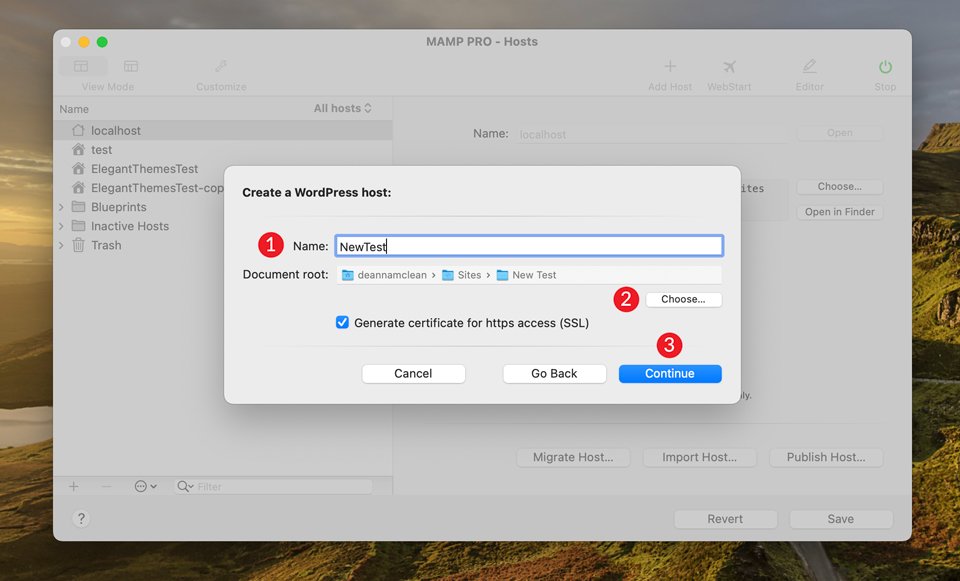
Когда появится последний экран, вам будет предложено создать учетные данные администратора. Введите имя администратора по вашему выбору, а затем пароль. Затем вы введете свой адрес электронной почты и предоставите информацию о базе данных. Можно оставить эти значения по умолчанию. Если вы решите изменить базу данных, пользователя и пароль, обязательно начинайте их с wp_.
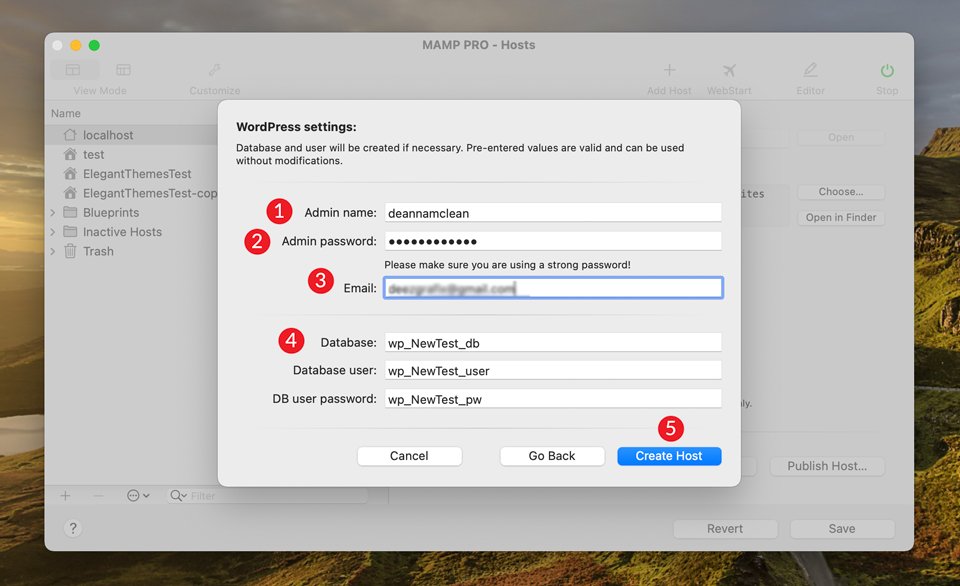
Какой веб-сервер следует использовать?
Apache был представлен в 1995 году, поэтому, естественно, это популярный выбор, учитывая, что он существует уже давно. Примерно 67% установок WordPress создаются с использованием Apache. При этом за последние несколько лет Nginx набирает популярность.
Nginx был создан русским программистом Игорем Сысоевым еще в 2002 году. Его основная причина создания Nginx заключалась в том, что Apache боролся с одновременным использованием большого количества клиентов. Он хотел создать веб-сервер, способный работать на более высоких скоростях и требующий меньше ресурсов. После нескольких лет тестирования первый выпуск Nginx был обнародован в 2004 году. С тех пор количество поклонников Nginx выросло в геометрической прогрессии.
WordPress прекрасно работает на Nginx, и на него приходится 33% веб-сайтов, размещенных в Интернете. Сейчас его используют несколько популярных хостинг-провайдеров. Такие компании, как SiteGround, InMotion Hosting и Cloudways, используют веб-серверы Nginx для своих планов хостинга.
Учитывая, что Apache и Nginx являются одними из лучших веб-серверов, выбор правильного во многом зависит от размера вашего сайта. Если у вас есть чисто информационный сайт, на котором не размещено много файлов, вы можете использовать проверенный временем Apache. Тем не менее, более крупные сайты, вероятно, лучше всего обслуживать с помощью Nginx только из-за его преимуществ в скорости. Фактически, такие компании, как Uber, Instagram, Instacart и Airbnb, построены на Nginx.
Настройка WordPress на Nginx с MAMP Pro
Вполне возможно запустить WordPress на Nginx в MAMP Pro. Тем не менее, есть несколько дополнительных шагов, которые вам нужно предпринять, чтобы это произошло. Прежде всего, Nginx не использует файл .htaccess, который обычно требуется WordPress. Из-за этого вам нужно будет установить WordPress немного по-другому.
В этом примере мы создадим новый тестовый сайт, используя расширенное представление. На этот раз нам нужно создать хост без WordPress. Если мы выберем WordPress, Apache будет установлен автоматически. В MAMP Pro перейдите на вкладку « Общие » в разделе « hosts ». Нажмите кнопку + Добавить хост . На этот раз мы нажмем пустую кнопку, чтобы создать наш хост.
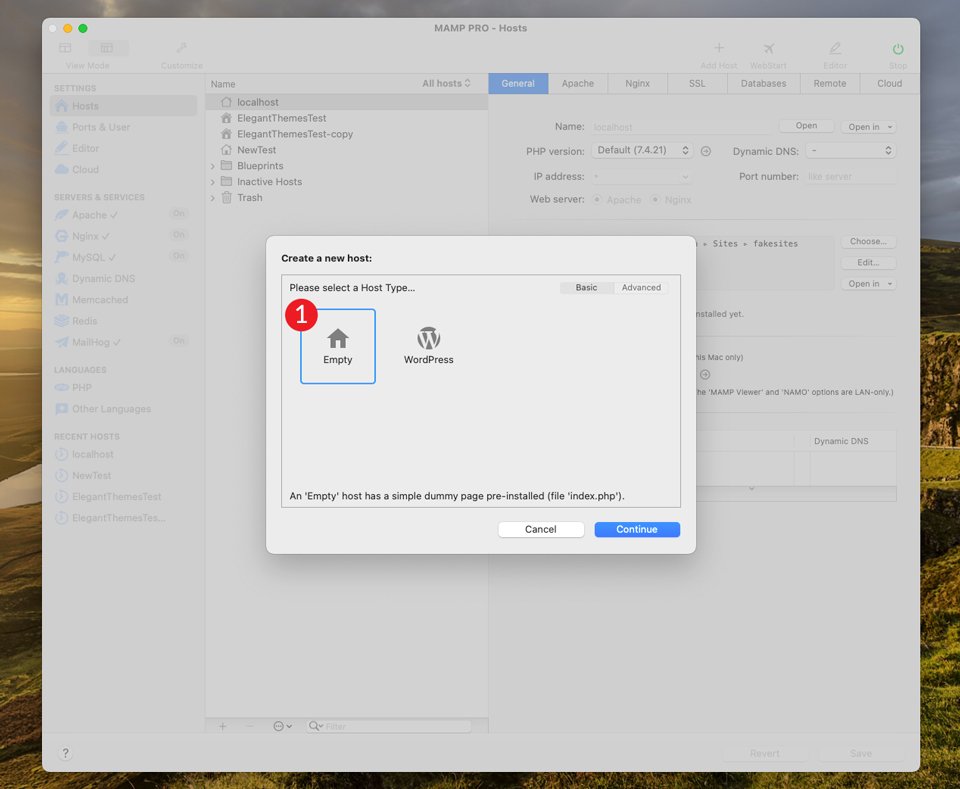
Мы назовем наш хост Nginx-test . Установите папку расположения для вашего хоста, затем нажмите « Продолжить ». Как только наш новый хост будет создан, мы должны убедиться, что Nginx выбран на вкладке « Общие ». Далее нажмите сохранить . Рекомендуется перезапустить сервер, чтобы убедиться, что изменения были внесены. Для этого нажмите стоп в правом верхнем углу экрана. Подождите несколько секунд, затем нажмите « Старт ».
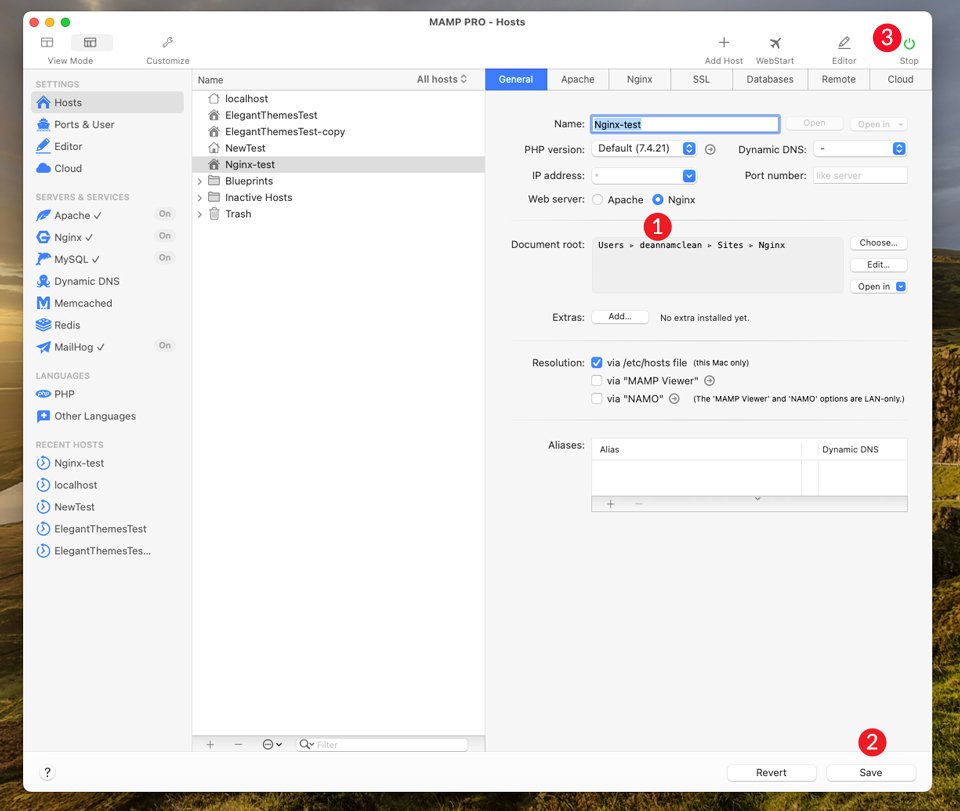
На вкладке « Общие » в разделе «Дополнительно» нажмите кнопку « Добавить ».
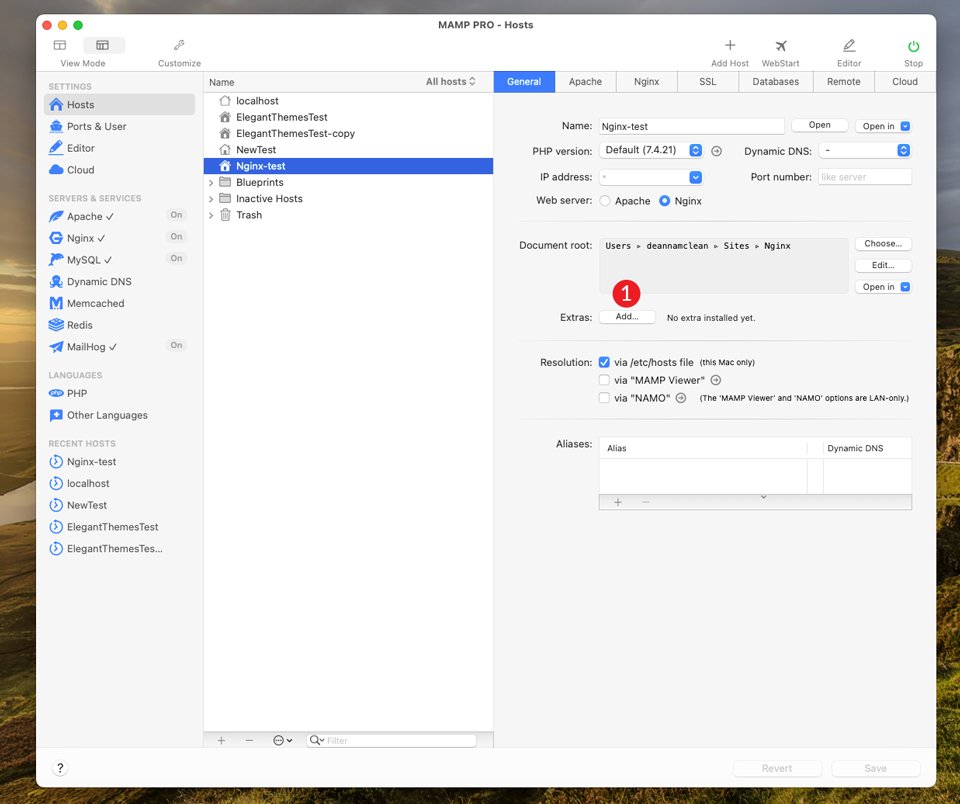
Появится диалоговое окно. Чтобы установить WordPress, выберите WordPress (последняя версия) и нажмите « Продолжить ».
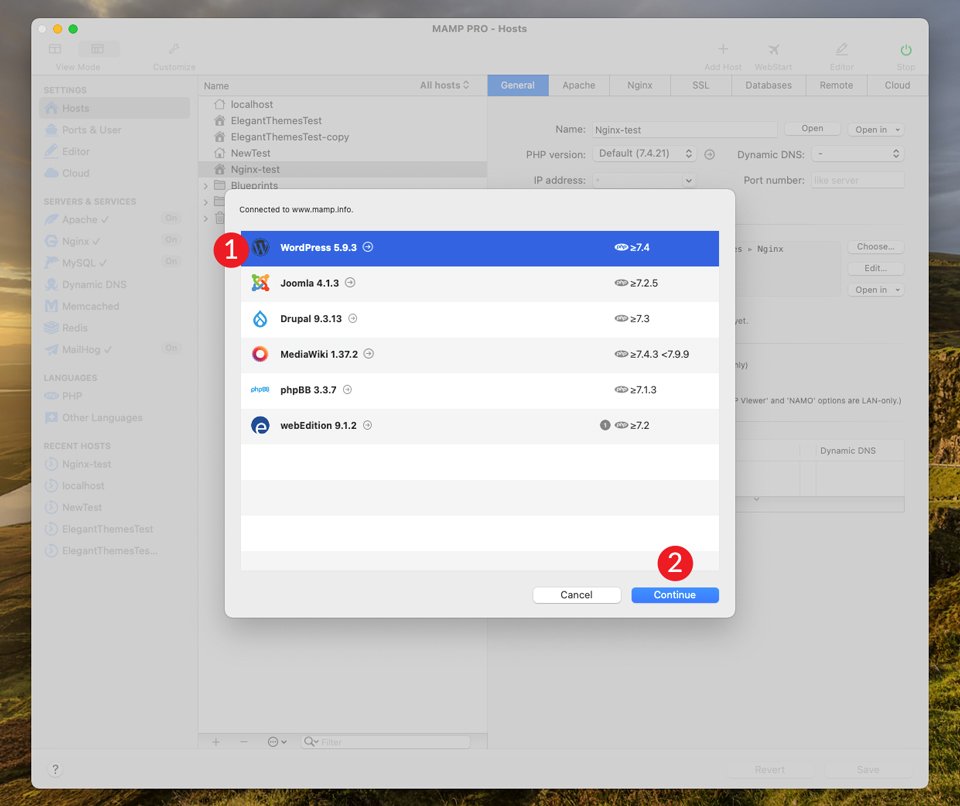
Дайте вашему блогу имя и введите свой адрес электронной почты . Затем обратите внимание на префикс таблицы и имя базы данных. Добавьте имя пользователя и пароль , затем нажмите « Установить ».
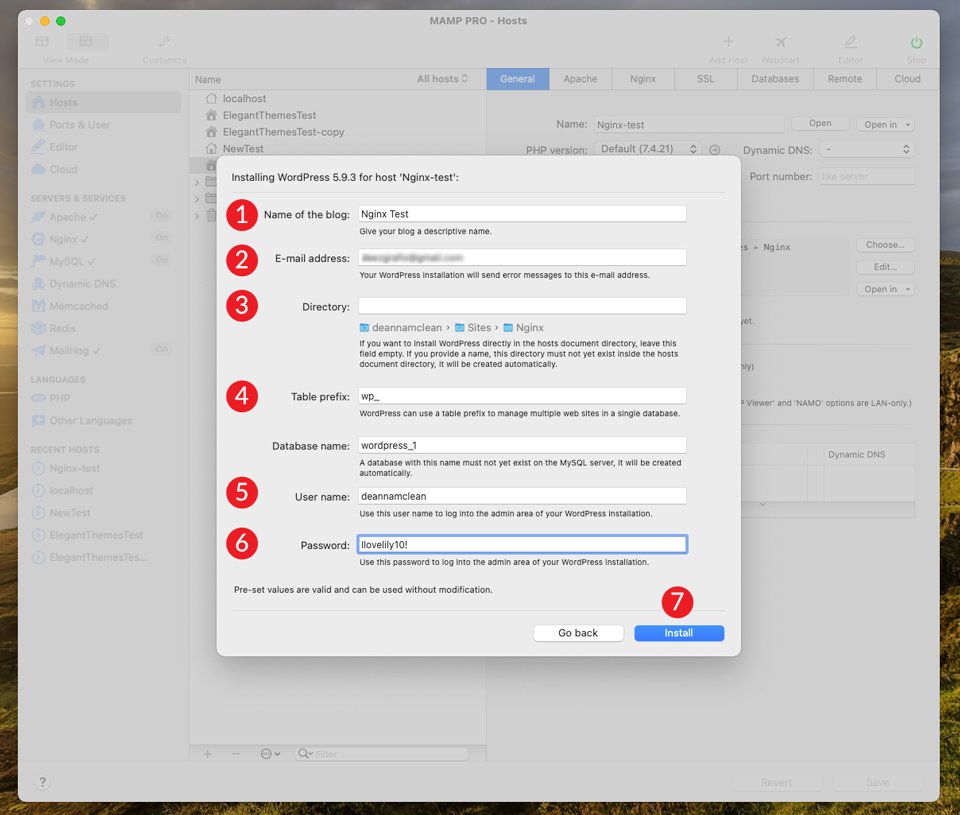
Чтобы просмотреть свой сайт, нажмите « Открыть » на вкладке «Общие». Ваш сайт откроется в браузере по умолчанию. Если вы хотите, чтобы ваш сайт отображался в других браузерах, нажмите кнопку « Открыть в ».
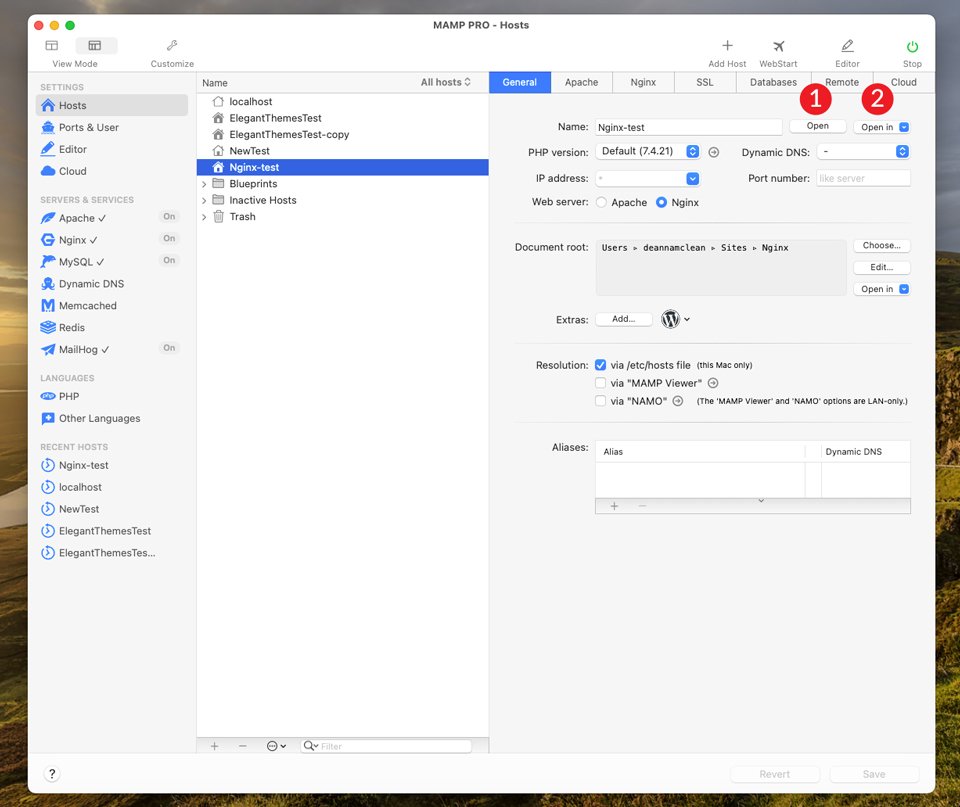
Продвижение вашего сайта
Мы продемонстрировали, насколько просто создать сайт WordPress как в Apache, так и в Nginx. Далее давайте рассмотрим, как продвигать ваш сайт. В основном есть два способа сделать это. Один — через настройки FTP в MAMP, другой — с плагином миграции, таким как UpdraftPlus или Backup Buddy. Прежде чем мы перейдем к этому, мы обсудим важность резервного копирования вашего сайта, прежде чем перемещать его в живую среду.
Как сделать резервную копию/восстановить ваш сайт
Резервное копирование и восстановление вашего сайта в MAMP Pro — это важный шаг, который вы должны сделать, прежде чем запускать свой сайт. Создание резервной копии убережет вас от дорогостоящих ошибок, которые могут возникнуть в процессе переноса. MAMP Pro сделал это простой задачей, для выполнения которой требуется всего пара шагов. Чтобы создать резервную копию своего сайта, выполните следующие простые действия.
Сделайте резервную копию вашего хоста и файлов базы данных
Перед резервным копированием вашего хоста(ов) убедитесь, что ваш сервер в данный момент не работает. В меню файлов выберите резервную копию .
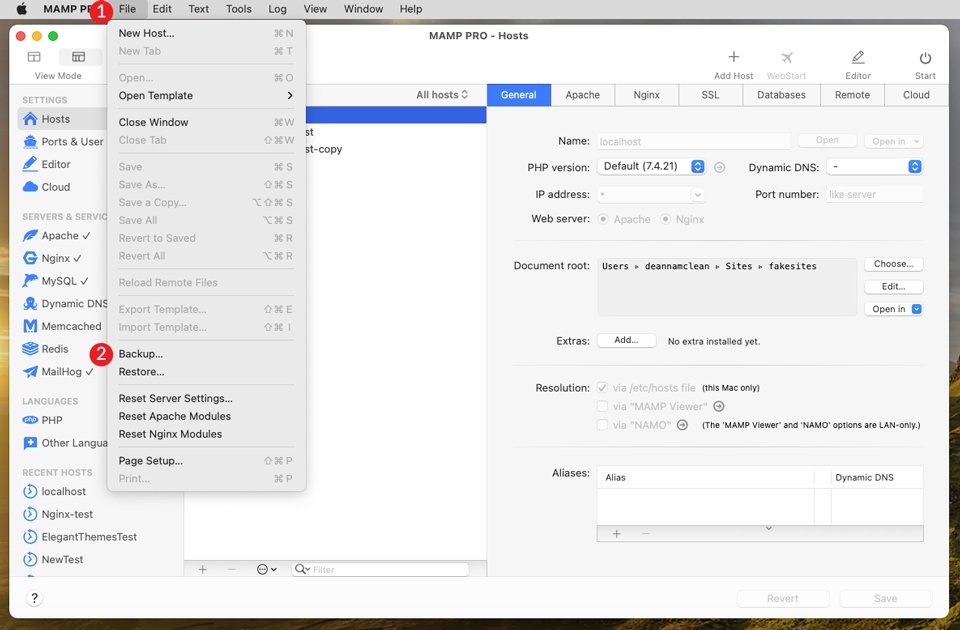
Когда появится диалоговое окно, выберите либо все виртуальные хосты, либо все базы данных MySQL , либо и то, и другое.
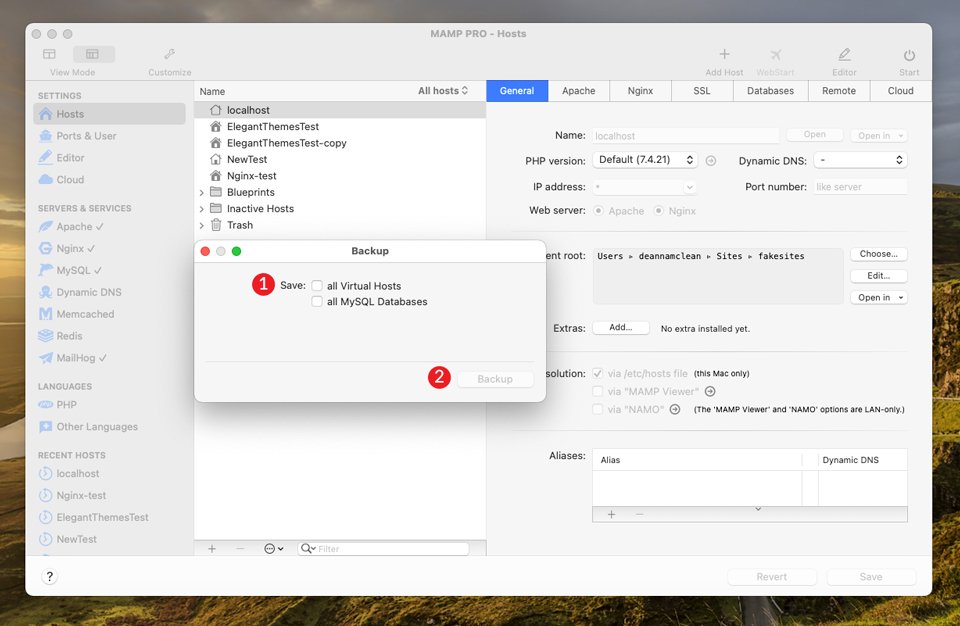
Затем вы назовете свою резервную копию и выберете место для хранения файлов. Наконец, нажмите «Сохранить ». Процесс может занять несколько минут в зависимости от размера файлов хоста и базы данных.
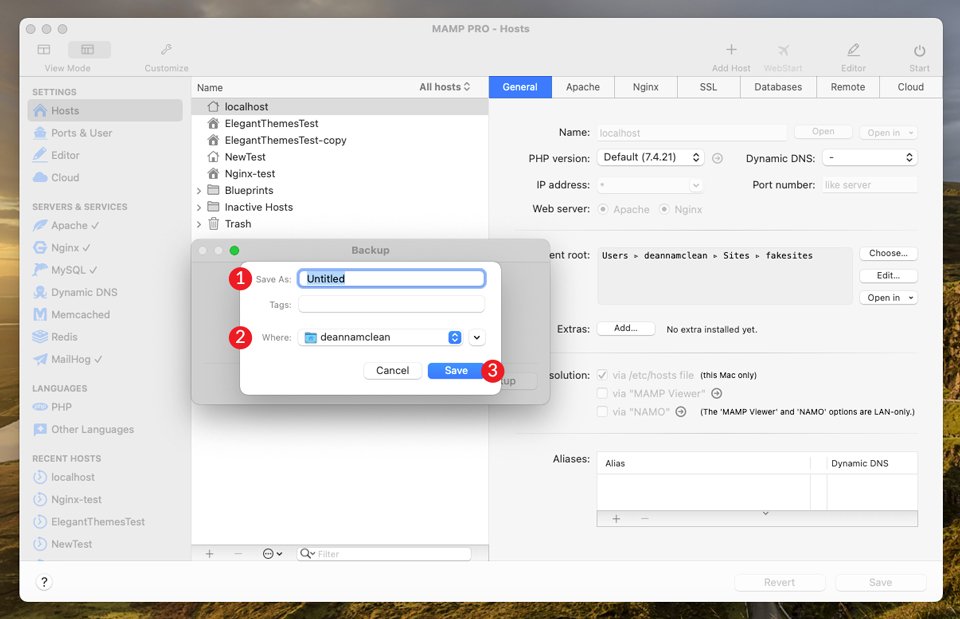
Восстановление ваших резервных копий
Восстановить файлы так же просто, как создать их резервную копию. Прежде чем начать, убедитесь, что ваш сервер в данный момент не работает. В меню файлов выберите восстановить .
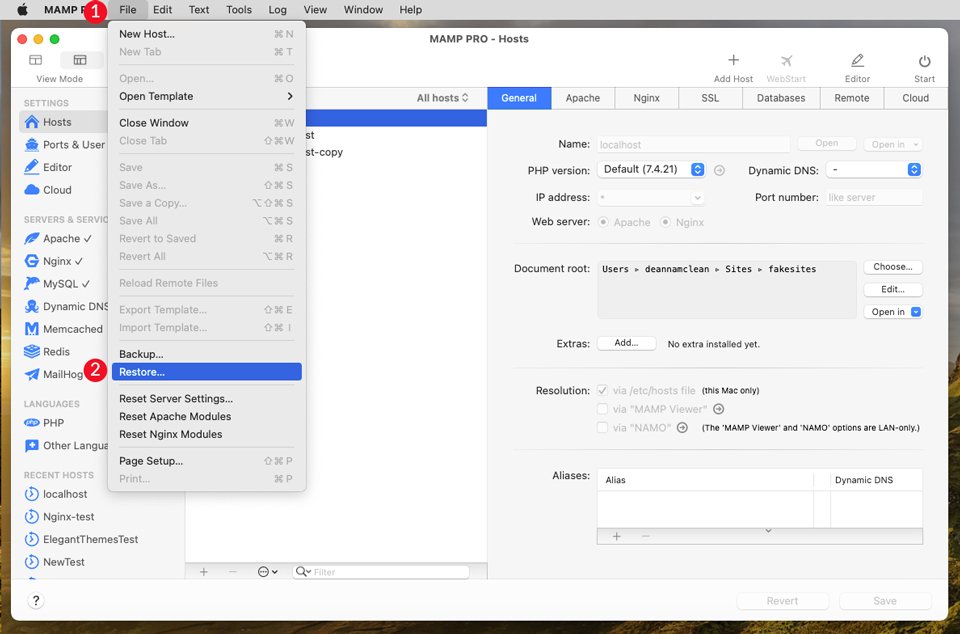
Затем выберите место, где сохранены ваши файлы, затем нажмите « Восстановить ».
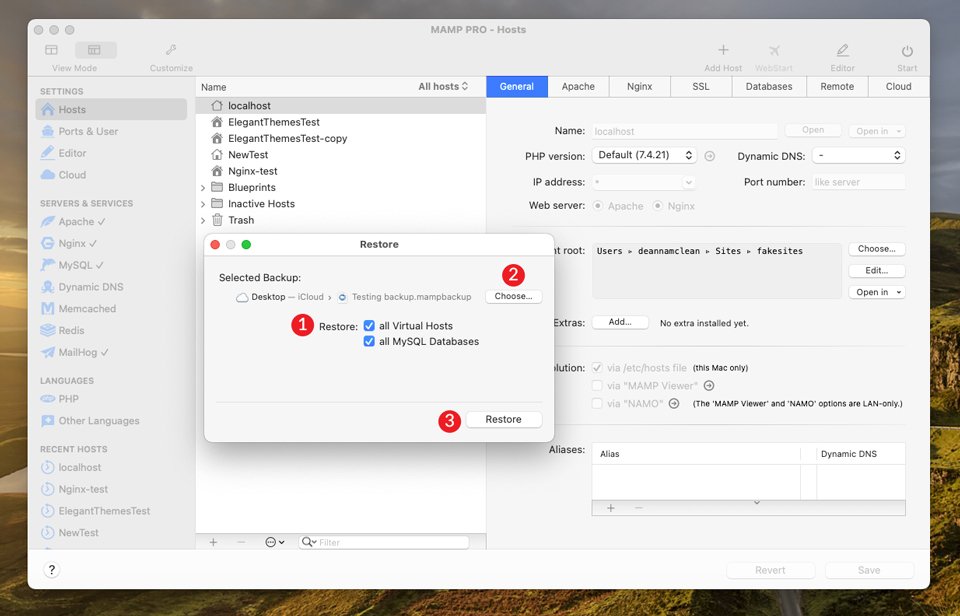
Появится диалоговое окно с предупреждением о том, что ваша текущая база данных MySQL и файлы виртуального хоста будут заменены. Нажмите «ОК» .
Подключение к удаленному серверу
Когда дело доходит до продвижения вашего сайта, MAMP Pro не может облегчить вам задачу. Это вопрос подключения к вашему хосту через FTP или использования плагина миграции. В этом руководстве мы сосредоточимся на использовании FTP, чтобы вы могли лучше понять этот процесс. Убедитесь, что ваш URL-адрес и информация о FTP-соединении для вашего хостинг-провайдера готовы к работе.
Примечание. В настоящее время MAMP Pro поддерживает только удаленную передачу сайтов WordPress. Если вам нужно отправить другие сайты CMS, такие как Joomla или Drupal, на работающий хост, это нужно будет сделать вручную.
Затем убедитесь, что ваш сервер запущен. Нажмите на хост, который вы хотите активировать, затем перейдите на вкладку удаленного доступа.
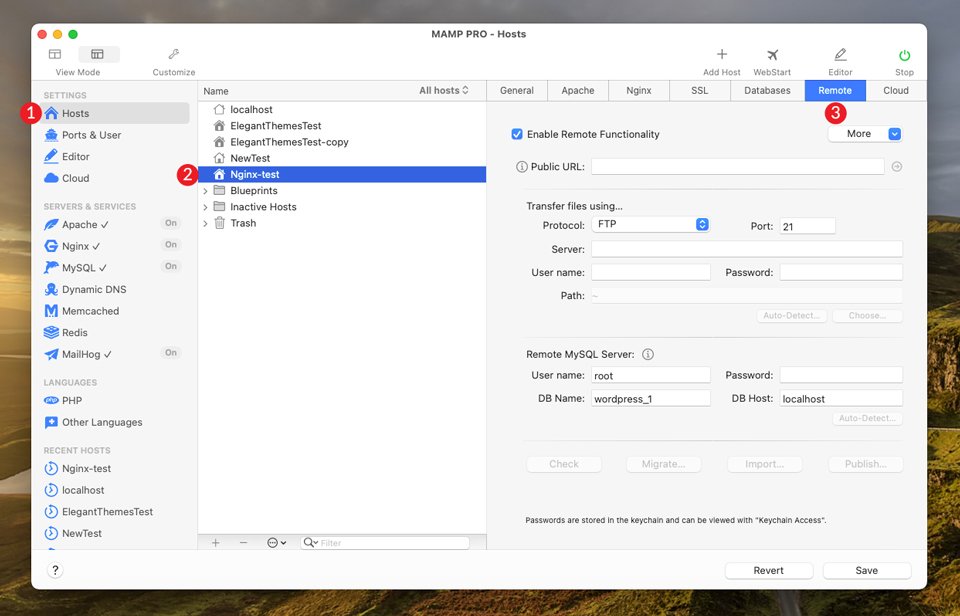
Затем установите флажок « Включить удаленные функции » и введите URL-адрес места назначения вашего сайта. Затем укажите, хотите ли вы передавать файлы через FTP или SFTP . Мы рекомендуем использовать SFTP из-за повышенной безопасности, которую он обеспечивает. Введите свой порт , хост (сервер), имя пользователя и пароль . Введите имя пользователя , пароль , имя базы данных и имя хоста базы данных для вашего удаленного сервера MySQL. Наконец, проверьте свои настройки, нажав кнопку проверки . Как только вы подтвердите, что ваши настройки верны, нажмите кнопку публикации , чтобы опубликовать свой сайт. Подтвердив настройки, нажмите «Сохранить ».
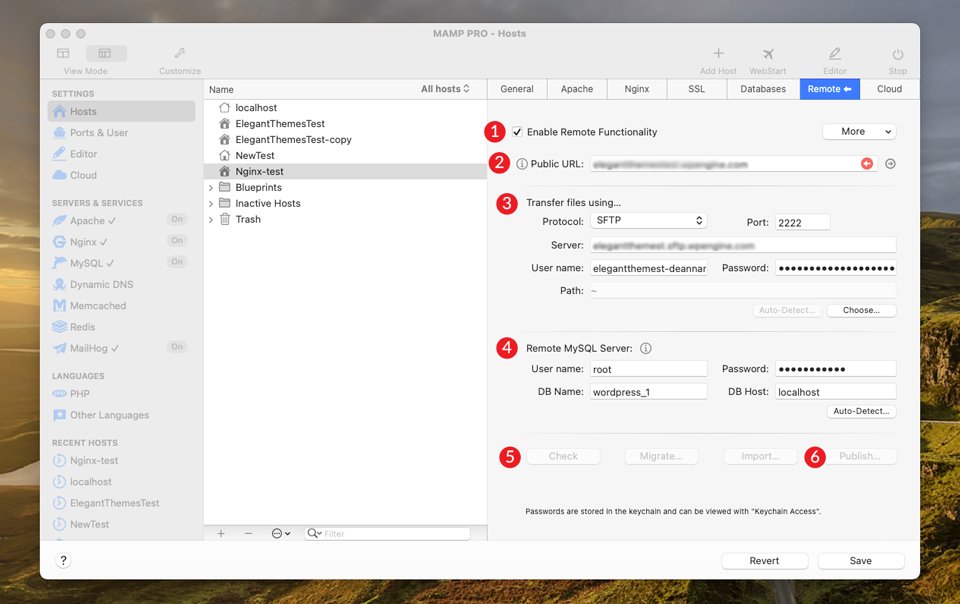
Помимо запуска вашего сайта в реальном времени через MAMP Pro, вы можете перенести его в свою локальную среду. Для этого повторите шаги, описанные выше, но вместо этого нажмите кнопку импорта.
MAMP Pro — это комплексное решение для локального развития
Возможность разрабатывать сайты WordPress локально важна для некоторых разработчиков WordPress. Благодаря поддержке нескольких хостов, установке одним щелчком мыши и возможностям веб-сервера Apache и Nginx вы не ошибетесь, выбрав MAMP Pro. Бесплатная версия MAMP — хороший вариант для разработки WordPress, если вам нужно простое решение. Однако, если вам требуются дополнительные параметры, такие как настройка SSL-сертификатов, тестирование электронной почты, динамический DNS или возможность запуска нескольких языков программирования, MAMP Pro — это то, что вам нужно.
Используете ли вы MAMP Pro для разработки локальных веб-сайтов? Если да, дайте нам свои мысли в разделе комментариев ниже.
